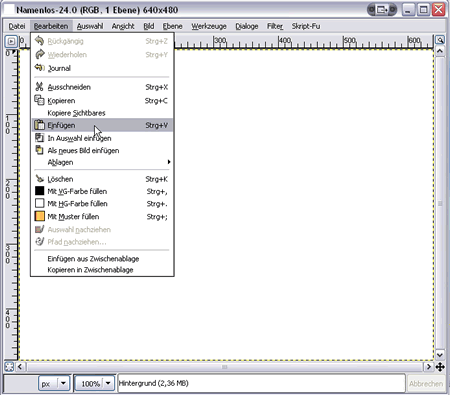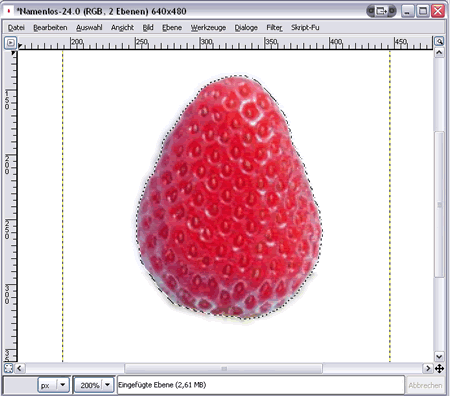Ebene als neues Bild anlegen
Um die Ebene als neues Bild anzulegen, wird diese zuerst kopiert.
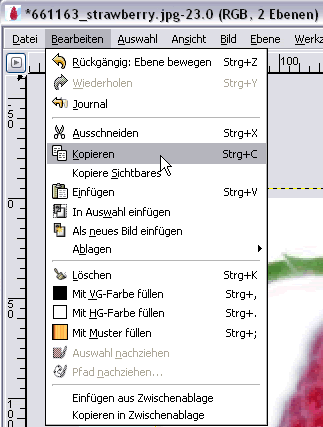
Wählen Sie hierzu zuerst im Bildfenster [Bearbeiten] und dann [Kopieren] aus.
Gehen Sie dann zu [Bearbeiten] [Als neues Bild einfügen] ...
Weiter: Zuschneiden
... oder erstellen Sie dieses von Hand:
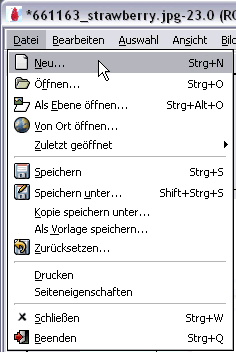
Wählen Sie dann im Bildfenster [Datei] [Neu] aus.
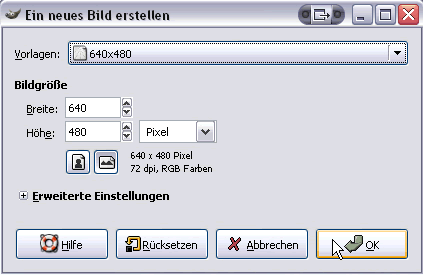
GIMP fragt Sie nach den Einstellungen für das neue Bild. Nach einem Klick auf [OK] wird ein neues Fenster geöffnet.
Wählen Sie hier aus dem Menü [Bearbeiten] [Einfügen] aus.
Die Ebene mit der Erdbeere wird im neuen Bild als Ebene eingefügt und kann hier weiter bearbeitet werden. Vergessen Sie nicht diese Datei zu speichern, bevor Sie weiter arbeiten. Wählen Sie beim Speichern von Bearbeitungsschritten immer das GIMP eigene Dateiformat.
Für unser Projekt benötigen wir nur den oberen Teil der Erdbeere. Diese muss demnach zugeschnitten werden.
Weiter: Zuschneiden